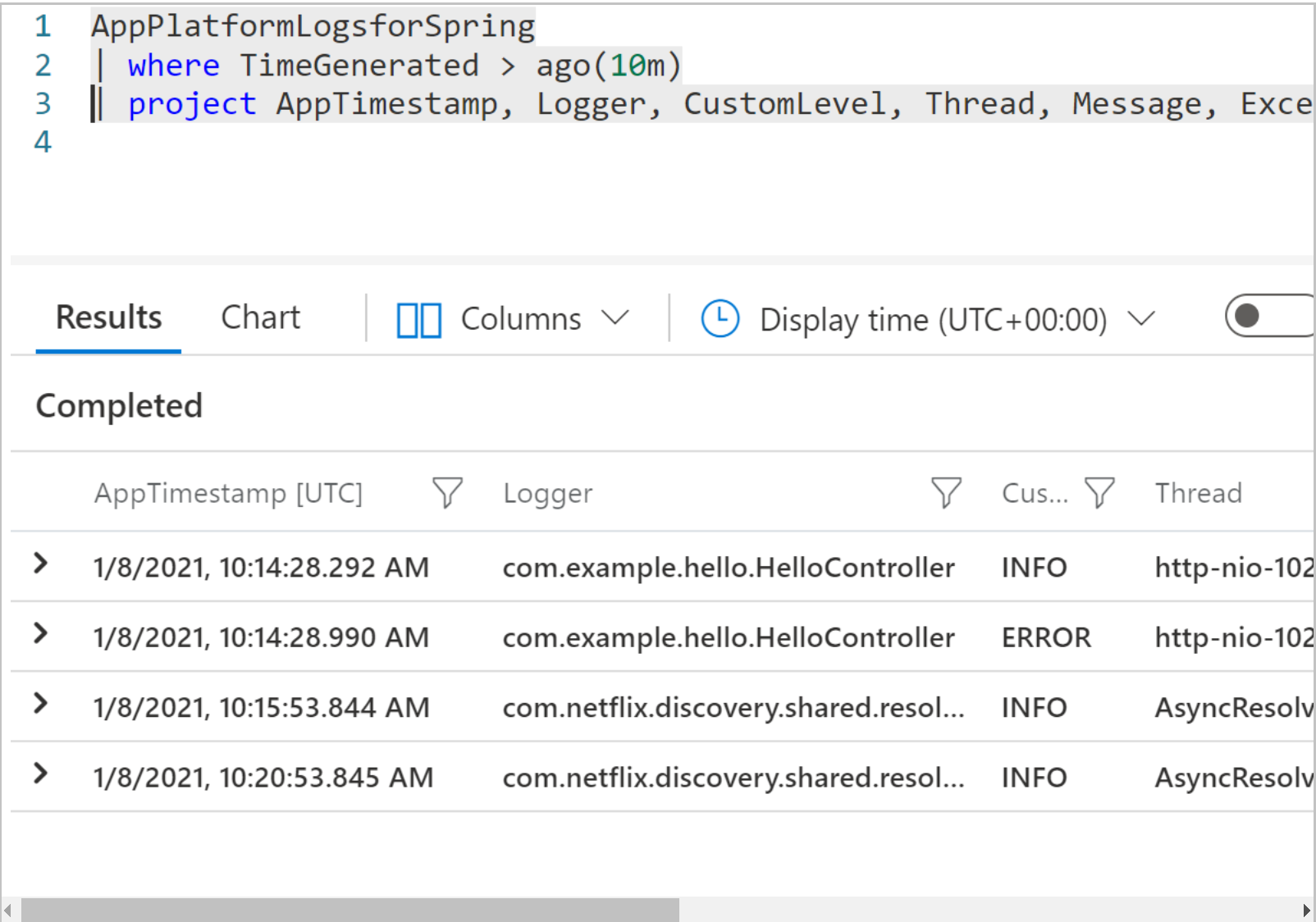Log de aplicativo estruturado para Azure Spring Apps
Nota
Os planos Basic, Standard e Enterprise serão preteridos a partir de meados de março de 2025, com um período de aposentadoria de 3 anos. Recomendamos a transição para os Aplicativos de Contêiner do Azure. Para obter mais informações, consulte o anúncio de aposentadoria do Azure Spring Apps.
O plano de consumo padrão e dedicado será preterido a partir de 30 de setembro de 2024, com um desligamento completo após seis meses. Recomendamos a transição para os Aplicativos de Contêiner do Azure. Para obter mais informações, consulte Migrar consumo padrão e plano dedicado do Azure Spring Apps para Aplicativos de Contêiner do Azure.
Este artigo aplica-se a:✅ Basic/Standard ✅ Enterprise
Este artigo explica como gerar e coletar dados de log de aplicativos estruturados no Azure Spring Apps. Com a configuração adequada, o Azure Spring Apps fornece consulta e análise úteis do log do aplicativo por meio do Log Analytics.
Requisitos do esquema de log
Para melhorar a experiência de consulta de log, é necessário que um log de aplicativo esteja no formato JSON e esteja em conformidade com um esquema. O Azure Spring Apps usa esse esquema para analisar seu aplicativo e transmitir para o Log Analytics.
Nota
Habilitar o formato de log JSON dificulta a leitura da saída de streaming de log do console. Para obter uma saída legível por humanos, acrescente o --format-json argumento ao az spring app logs comando da CLI. Consulte Formatar logs estruturados JSON.
Requisitos do esquema JSON:
| Json Chave | Tipo de valor Json | Necessário | Coluna no Log Analytics | Description |
|---|---|---|---|---|
| carimbo de data/hora | string | Sim | Carimbo de data/hora do aplicativo | carimbo de data/hora em formato UTC |
| Registador | string | Não | Registador | Registador |
| nível | string | Não | Nível Personalizado | nível de log |
| thread | string | Não | Tópico | thread |
| mensagem | string | Não | Mensagem | Mensagem de registo |
| stackTrace | string | Não | StackTrace | rastreamento de pilha de exceções |
| exceçãoClasse | string | Não | Classe de exceção | Nome da classe de exceção |
| MDC | JSON aninhado | Não | Contexto de diagnóstico mapeado | |
| mdc.traceId | string | Não | TraceId | ID de rastreamento para rastreamento distribuído |
| mdc.spanId | string | Não | SpanId | ID de span para rastreamento distribuído |
- O campo "carimbo de data/hora" é obrigatório, e deve estar no formato UTC, todos os outros campos são opcionais.
- "traceId" e "spanId" no campo "mdc" são usados para fins de rastreamento.
- Registre cada registro JSON em uma linha.
Exemplo de registro de log
{"timestamp":"2021-01-08T09:23:51.280Z","logger":"com.example.demo.HelloController","level":"ERROR","thread":"http-nio-1456-exec-4","mdc":{"traceId":"c84f8a897041f634","spanId":"c84f8a897041f634"},"stackTrace":"java.lang.RuntimeException: get an exception\r\n\tat com.example.demo.HelloController.throwEx(HelloController.java:54)\r\n\","message":"Got an exception","exceptionClass":"RuntimeException"}
Limitações
Cada linha dos logs JSON tem no máximo 16 K bytes. Se a saída JSON de um único registro de log exceder esse limite, ela será dividida em várias linhas e cada linha bruta será coletada Log na coluna sem ser analisada estruturalmente.
Geralmente, essa situação acontece no log de exceções com deep stacktrace, especialmente quando o AppInsights In-Process Agent está habilitado. Aplique as configurações de limite à saída stacktrace (consulte os exemplos de configuração abaixo) para garantir que a saída final seja analisada corretamente.
Gerar log JSON compatível com esquema
Para aplicativos Spring, você pode gerar o formato de log JSON esperado usando estruturas de log comuns, como Logback e Log4j2.
Log com logback
Ao usar os iniciadores do Spring Boot, o Logback é usado por padrão. Para aplicativos Logback, use logstash-encoder para gerar log formatado JSON. Este método é suportado no Spring Boot versão 2.1 ou posterior.
O procedimento:
Adicione dependência de logstash em seu
pom.xmlarquivo.<dependency> <groupId>net.logstash.logback</groupId> <artifactId>logstash-logback-encoder</artifactId> <version>6.5</version> </dependency>Atualize seu
logback-spring.xmlarquivo de configuração para definir o formato JSON.<configuration> <appender name="stdout" class="ch.qos.logback.core.ConsoleAppender"> <encoder class="net.logstash.logback.encoder.LoggingEventCompositeJsonEncoder"> <providers> <timestamp> <fieldName>timestamp</fieldName> <timeZone>UTC</timeZone> </timestamp> <loggerName> <fieldName>logger</fieldName> </loggerName> <logLevel> <fieldName>level</fieldName> </logLevel> <threadName> <fieldName>thread</fieldName> </threadName> <nestedField> <fieldName>mdc</fieldName> <providers> <mdc /> </providers> </nestedField> <stackTrace> <fieldName>stackTrace</fieldName> <!-- maxLength - limit the length of the stack trace --> <throwableConverter class="net.logstash.logback.stacktrace.ShortenedThrowableConverter"> <maxDepthPerThrowable>200</maxDepthPerThrowable> <maxLength>14000</maxLength> <rootCauseFirst>true</rootCauseFirst> </throwableConverter> </stackTrace> <message /> <throwableClassName> <fieldName>exceptionClass</fieldName> </throwableClassName> </providers> </encoder> </appender> <root level="info"> <appender-ref ref="stdout" /> </root> </configuration>Ao usar o arquivo de configuração de log com
-springsufixo comologback-spring.xml, você pode definir a configuração de log com base no perfil ativo do Spring.<configuration> <springProfile name="dev"> <!-- JSON appender definitions for local development, in human readable format --> <include resource="org/springframework/boot/logging/logback/defaults.xml" /> <include resource="org/springframework/boot/logging/logback/console-appender.xml" /> <root level="info"> <appender-ref ref="CONSOLE" /> </root> </springProfile> <springProfile name="!dev"> <!-- JSON appender configuration from previous step, used for staging / production --> ... </springProfile> </configuration>Para desenvolvimento local, execute o aplicativo Spring com argumento
-Dspring.profiles.active=devJVM e, em seguida, você pode ver logs legíveis por humanos em vez de linhas formatadas JSON.
Log com log4j2
Para aplicativos log4j2, use json-template-layout para gerar log formatado JSON. Este método é suportado no Spring Boot versão 2.1+.
O procedimento:
Excluir
spring-boot-starter-loggingdospring-boot-starter, adicionar dependênciasspring-boot-starter-log4j2,log4j-layout-template-jsonno seupom.xmlficheiro.<dependency> <groupId>org.springframework.boot</groupId> <artifactId>spring-boot-starter-web</artifactId> <exclusions> <exclusion> <groupId>org.springframework.boot</groupId> <artifactId>spring-boot-starter-logging</artifactId> </exclusion> </exclusions> </dependency> <dependency> <groupId>org.springframework.boot</groupId> <artifactId>spring-boot-starter-log4j2</artifactId> </dependency> <dependency> <groupId>org.apache.logging.log4j</groupId> <artifactId>log4j-layout-template-json</artifactId> <version>2.14.0</version> </dependency>Prepare um arquivo
jsonTemplate.jsonde modelo de layout JSON no caminho da classe.{ "mdc": { "$resolver": "mdc" }, "exceptionClass": { "$resolver": "exception", "field": "className" }, "stackTrace": { "$resolver": "exception", "field": "stackTrace", "stringified": true }, "message": { "$resolver": "message", "stringified": true }, "thread": { "$resolver": "thread", "field": "name" }, "timestamp": { "$resolver": "timestamp", "pattern": { "format": "yyyy-MM-dd'T'HH:mm:ss.SSS'Z'", "timeZone": "UTC" } }, "level": { "$resolver": "level", "field": "name" }, "logger": { "$resolver": "logger", "field": "name" } }Use este modelo de layout JSON em seu
log4j2-spring.xmlarquivo de configuração.<configuration> <appenders> <console name="Console" target="SYSTEM_OUT"> <!-- maxStringLength - limit the length of the stack trace --> <JsonTemplateLayout eventTemplateUri="classpath:jsonTemplate.json" maxStringLength="14000" /> </console> </appenders> <loggers> <root level="info"> <appender-ref ref="Console" /> </root> </loggers> </configuration>
Analise os logs no Log Analytics
Depois que o aplicativo estiver configurado corretamente, o log do console do aplicativo será transmitido para o Log Analytics. A estrutura permite uma consulta eficiente no Log Analytics.
Verificar a estrutura do log no Log Analytics
Utilize o seguinte procedimento:
Vá para a página de visão geral do serviço da sua instância de serviço.
Selecione a entrada Logs na seção Monitoramento.
Execute esta consulta.
AppPlatformLogsforSpring | where TimeGenerated > ago(1h) | project AppTimestamp, Logger, CustomLevel, Thread, Message, ExceptionClass, StackTrace, TraceId, SpanIdOs logs do aplicativo retornam conforme mostrado na imagem a seguir:
Mostrar entradas de log contendo erros
Para revisar as entradas de log que têm um erro, execute a seguinte consulta:
AppPlatformLogsforSpring
| where TimeGenerated > ago(1h) and CustomLevel == "ERROR"
| project AppTimestamp, Logger, ExceptionClass, StackTrace, Message, AppName
| sort by AppTimestamp
Use esta consulta para localizar erros ou modifique os termos de consulta para localizar uma classe de exceção específica ou código de erro.
Mostrar entradas de log para um traceId específico
Para revisar as entradas de log para uma ID de rastreamento específica "trace_id", execute a seguinte consulta:
AppPlatformLogsforSpring
| where TimeGenerated > ago(1h)
| where TraceId == "trace_id"
| project AppTimestamp, Logger, TraceId, SpanId, StackTrace, Message, AppName
| sort by AppTimestamp
Próximos passos
- Para saber mais sobre a Consulta de Log, consulte Introdução às consultas de log no Azure Monitor